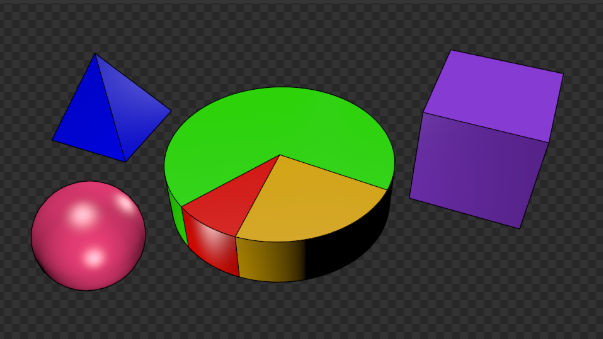Diagramme mit Blender
| Zurück zum Inhaltsverzeichnis |
| 0 - Einführung Diagramme mit Blender |
| 1 - Balkendiagramm |
| 2 - Kuchendiagramm |
| 3 - Steigung darstellen |
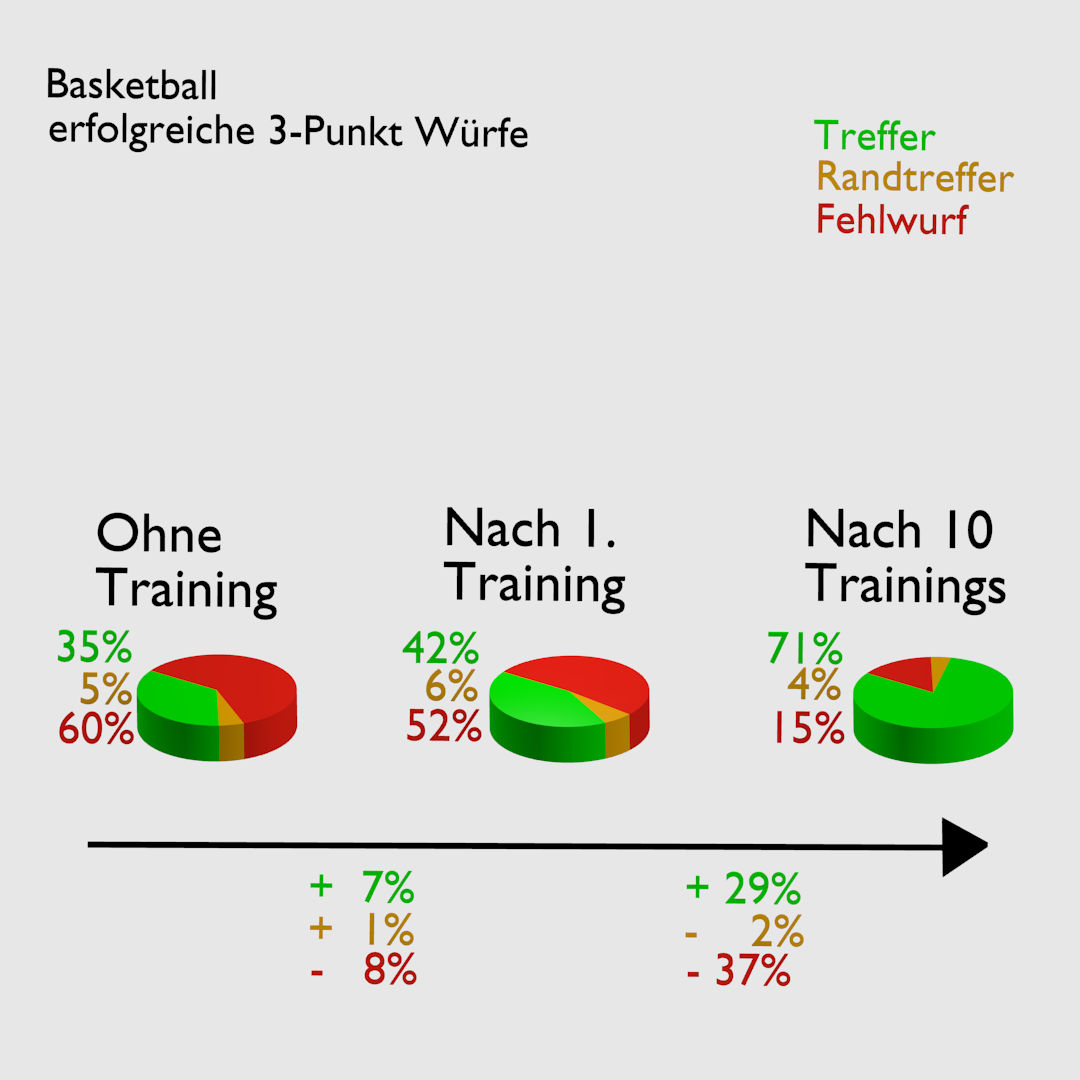
Kuchendiagramme dienen dem Überblick über ein Verhältnis. Der komplette Kuchen bezeichnet 100%. Erläuternde Zahlen müssen nicht als Prozentwert vorliegen. Wir wissen, dass ein Kuchen 100% hat. Ergänzende Angaben von Zahlenwerten können wahlweise als relative Werte (Prozentwerte) oder absolute Werte angegeben werden. Wer genug Platz in seiner Grafik hat, kann auch relative und absolute Werte parallel angeben.
Das Kapitel hier baut auf dem Arbeitsprozess des Balkendiagramms auf. Es wird empfohlen, die dort beschriebenen Grundlagen zu kennen.
Das erste was wir tun ist einen Kreis hinzuzufügen. Shift+A -> Mesh -> Circle oder dasselbe im Add-Menü unten bewirken, dass ein Kreisobjekt in der Szene hinzugefügt wird. Wichtig ist, dass ihr nach der Hinzufügen-Aktion nirgendwo hin-klickt. Denn jede folgende Aktion beendet den temporär zugänglichen Änderungsmodus für Objekte.
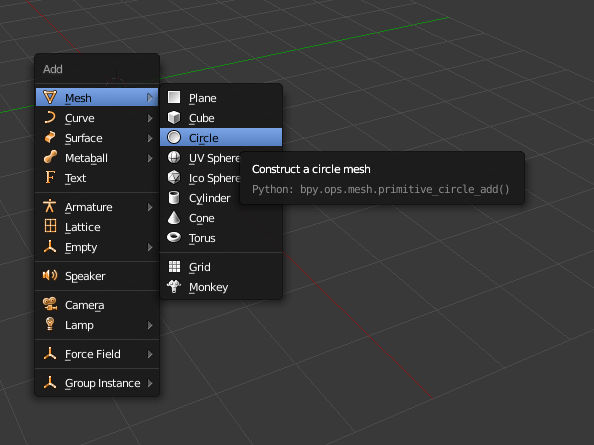
Mit Abschluss der Hinzufügen-Aktion wird der Szene ein Kreisobjekt hinzugefügt. Anders als z. B. der Würfel, hat der Kreis keine Flächen, er ist durchsichtig.
Im Falle unseres Kreises ergibt sich die Frage, aus wievielen Punkten besteht der Kreis? Ein Kreis hat mathematisch gesehen unendlich viele Punkte auf einer Kreisbahn. Unendlich Punkte in Blender würde naturgemäß unseren PC abstürzen lassen, deshalb werden Kreise standardmäßig mit wenigen (32) Punkten erzeugt. Der Kreis sieht dann einigermaßen gerundet aus. Aus 32 Punkten ein 100% Diagramm zu erstellen ist möglich, aber ungenau. Ideal wäre es, wenn unser Kreis genau 100 Punkte hätte. Dann wäre jedes Prozent mit einer Fläche repräsentiert. Falls ihr Werte auf halbe Prozent genau angeben wollt, bräuchtet ihr 200 Punkte.
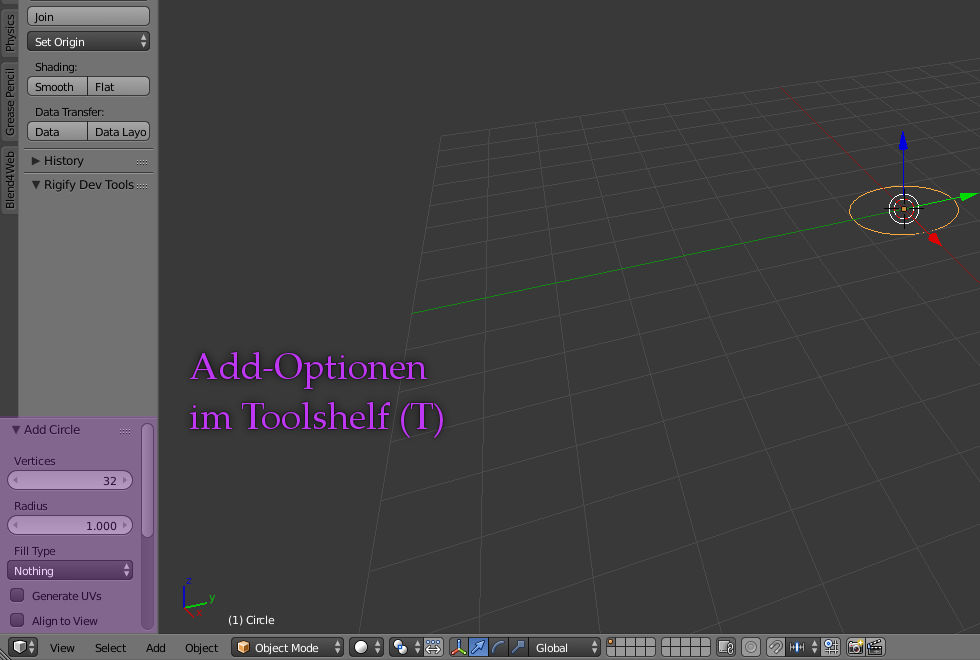
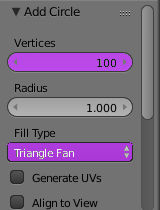
Um einen 100-Punkte Kreis zu erhalten, schauen wir unten links in die Ecke des Toolshelf. Falls ihr das Menü ausgeblendet habt drückt die Taste T. Im Add-Menü gibt es zusätzliche Optionen. Für das Kuchendiagramm wählen wir Vertices -> 100 und Filltype -> Triangle-Fan. Letzteres füllt den Kreis mit Dreiecksflächen.
Ein Kreis ist kein Kuchen. Um etwas Volumen aus der Fläche zu erzeugen, wechseln wir in den Bearbeitungsmodus (Editmode) mit Tabulator. mit der Taste A selektieren wir Alles und drücken danach die Taste E zum Extrudieren. Zieht die neue Ebene mit der Maus nach oben. Damit die obere auch über der unteren Ebene platziert wird, drückt die Achsentaste Z zu Beginn des Verschiebevorgangs.
Drückt ihr eine Zahlentaste, z. B. die 1, dann wird die obere Ebene eine Blendereinheit in der Höhe über der unteren Ebene platziert. Wollt ihr nur 0,5 Einheiten Unterschied, so drückt auf dem Nummernblock 0 -> , -> 5. Auf der normalen Tastatur müsst ihr 0 -> . -> 5 drücken.
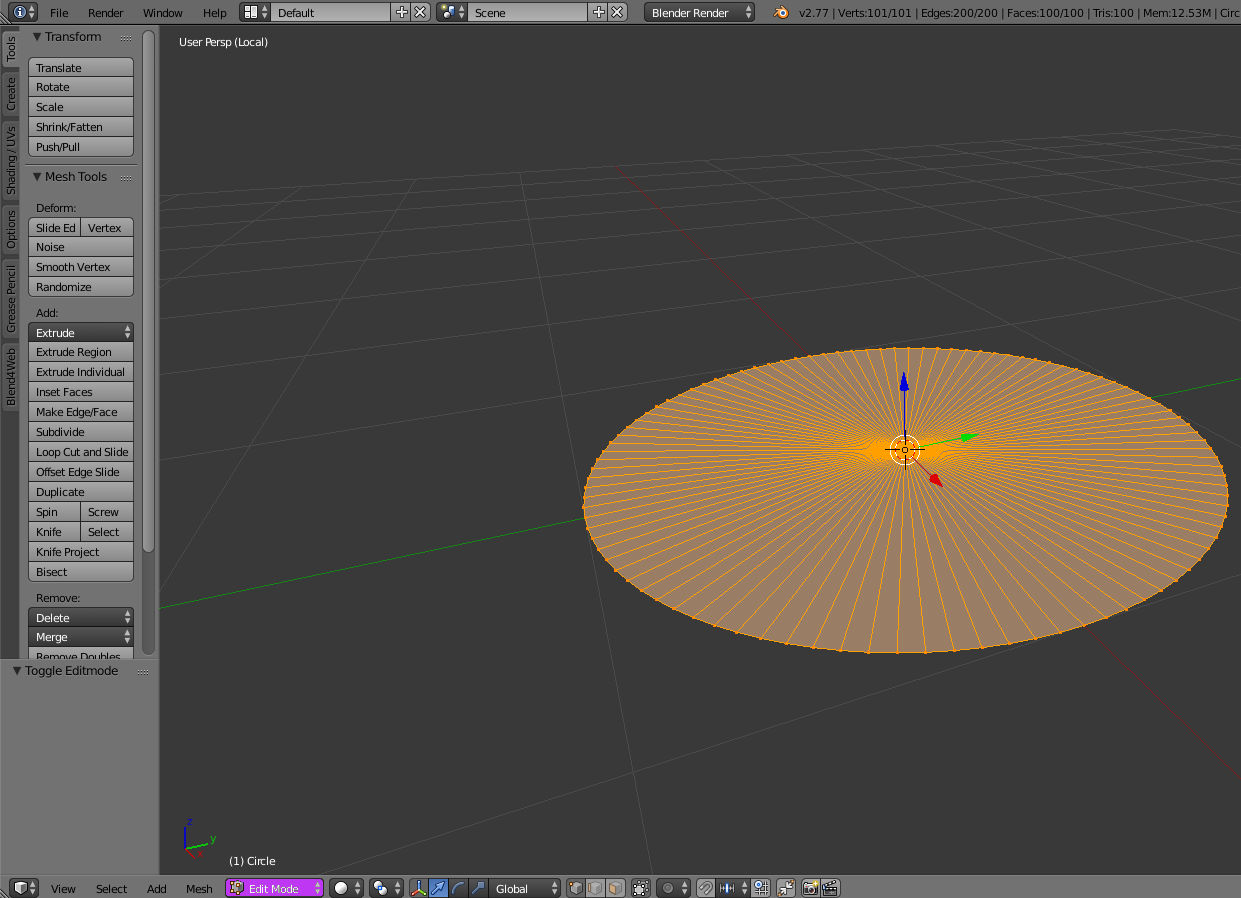
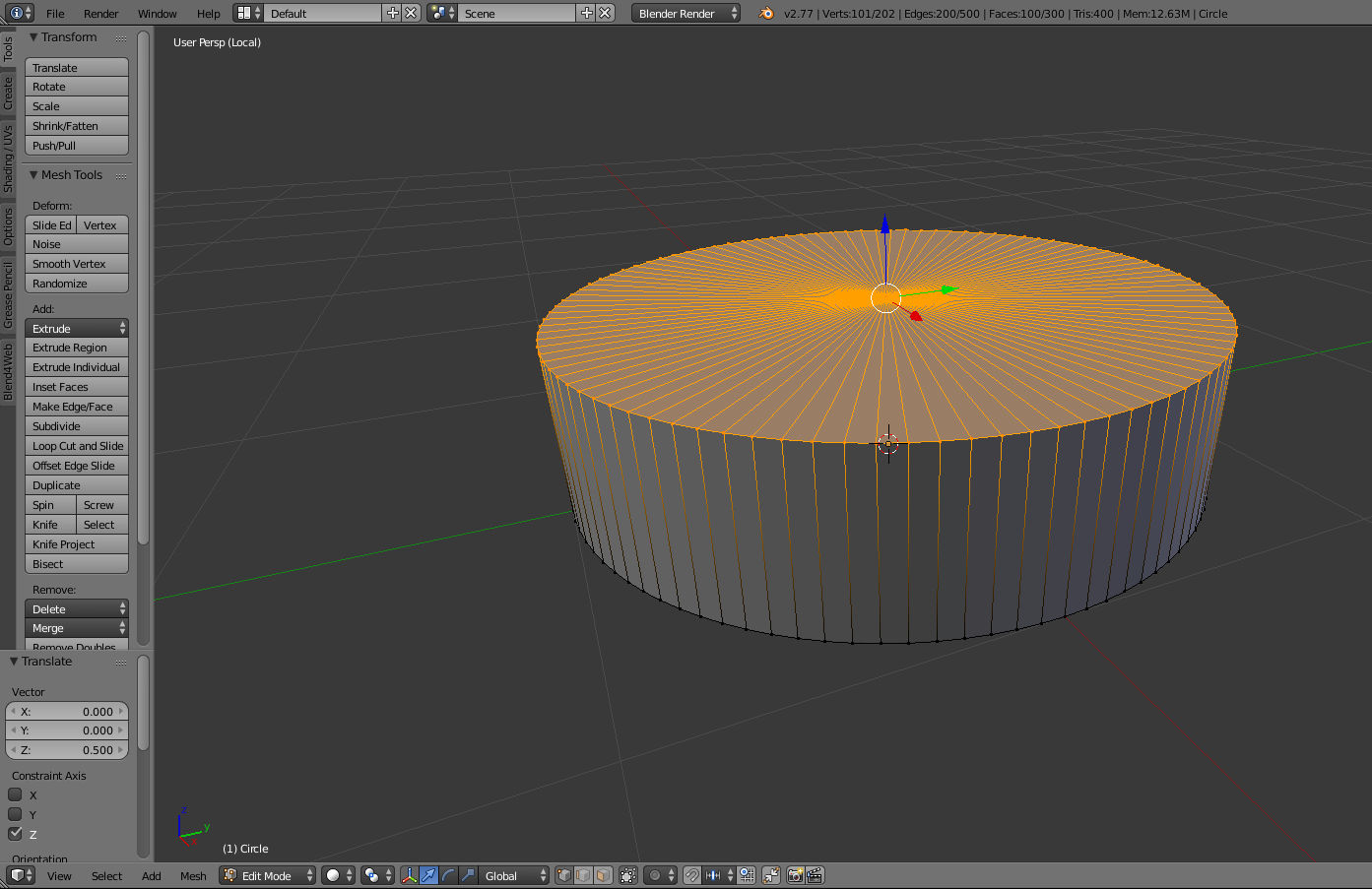
Ab jetzt werden weitere Manipulationen schwieriger. Wir sehen nicht mehr alle Punkte, da sie durch Flächen verdeckt werden, die zwischen den Punkten und der Kamera liegen. Um alle Punkte sehen zu können, wechseln wir in den Drahtgittermodus mithilfe der Taste Z.
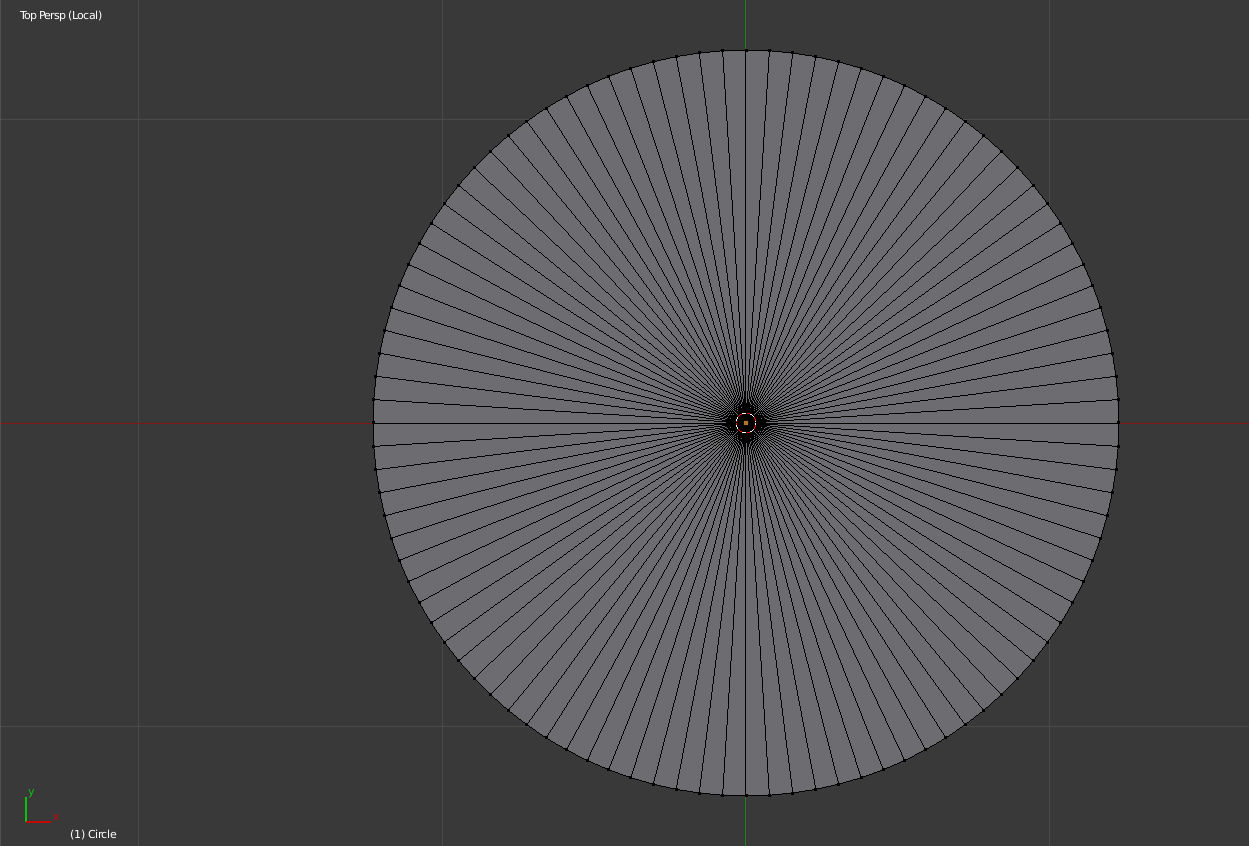
Auch die Selektion wird wegen des Perspektiveffekts aufwändiger. Punkte die sich von der Kamera der 3D-Ansicht in der Tiefe des Raums unterschiedlich weit weg befinden, werden nicht übereinander angezeigt, sondern Richtung Fluchtpunkt verschoben. Den Perspektiveffekt, eliminieren wir, indem wir zuerst in Frontal- (1) Seit- (3) oder Vogelperspektive (7) wechseln und dann die Taste 5 auf dem Nummernblock drücken. Unter dem Menüpunkt (unten) View -> View Persp/Ortho lässt sich die Ansicht ebenfalls nach Wunsch anpassen.
Wer keinen Nummernblock hat, kann diesen simulieren lassen Strg+Alt+U -> Input -> Emulate Numpad. Das emulierte Numpad nutzt die normalen Zahltasten dann mit den Funktionen des Nummernblocks.
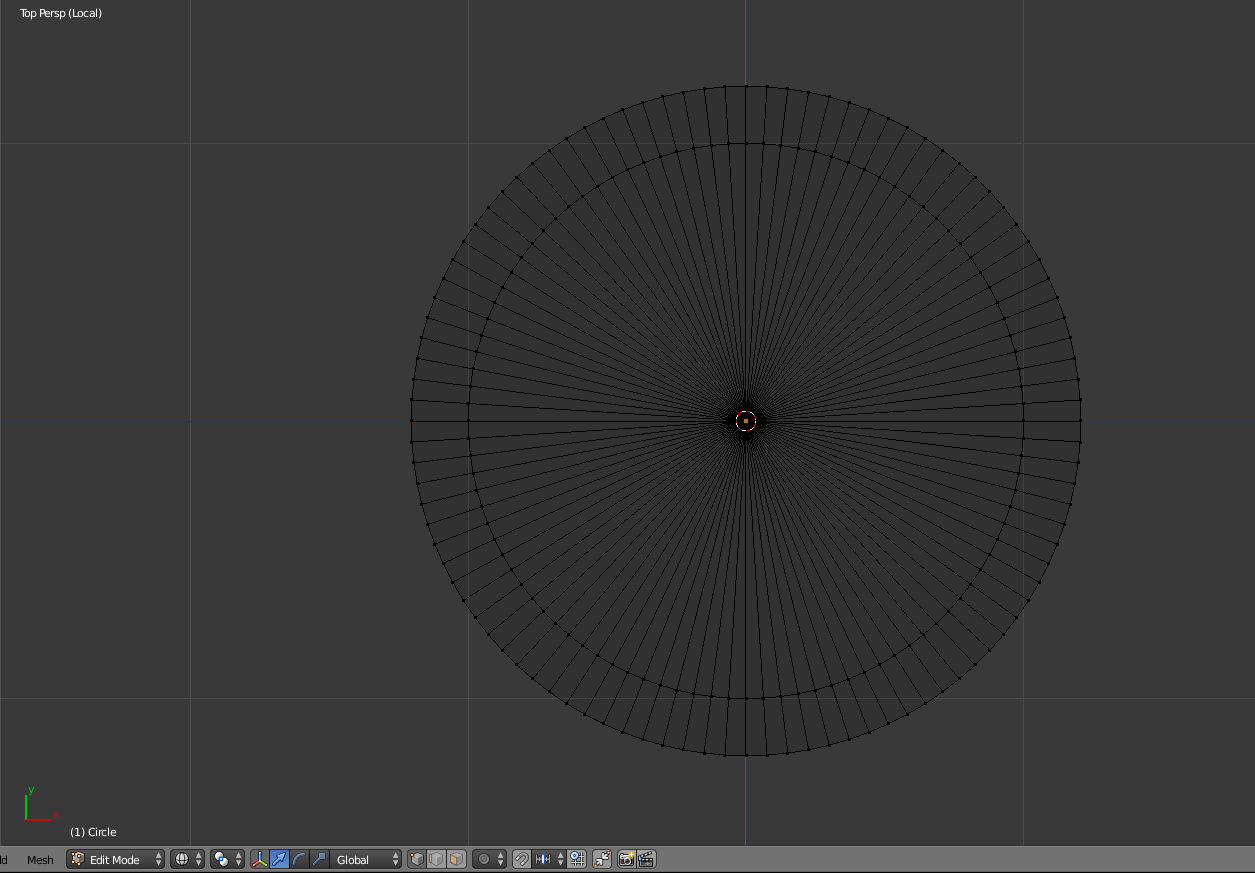
Wie beim Balkenmaterial weisen wir mit Klick auf New ein neues Material hinzu.
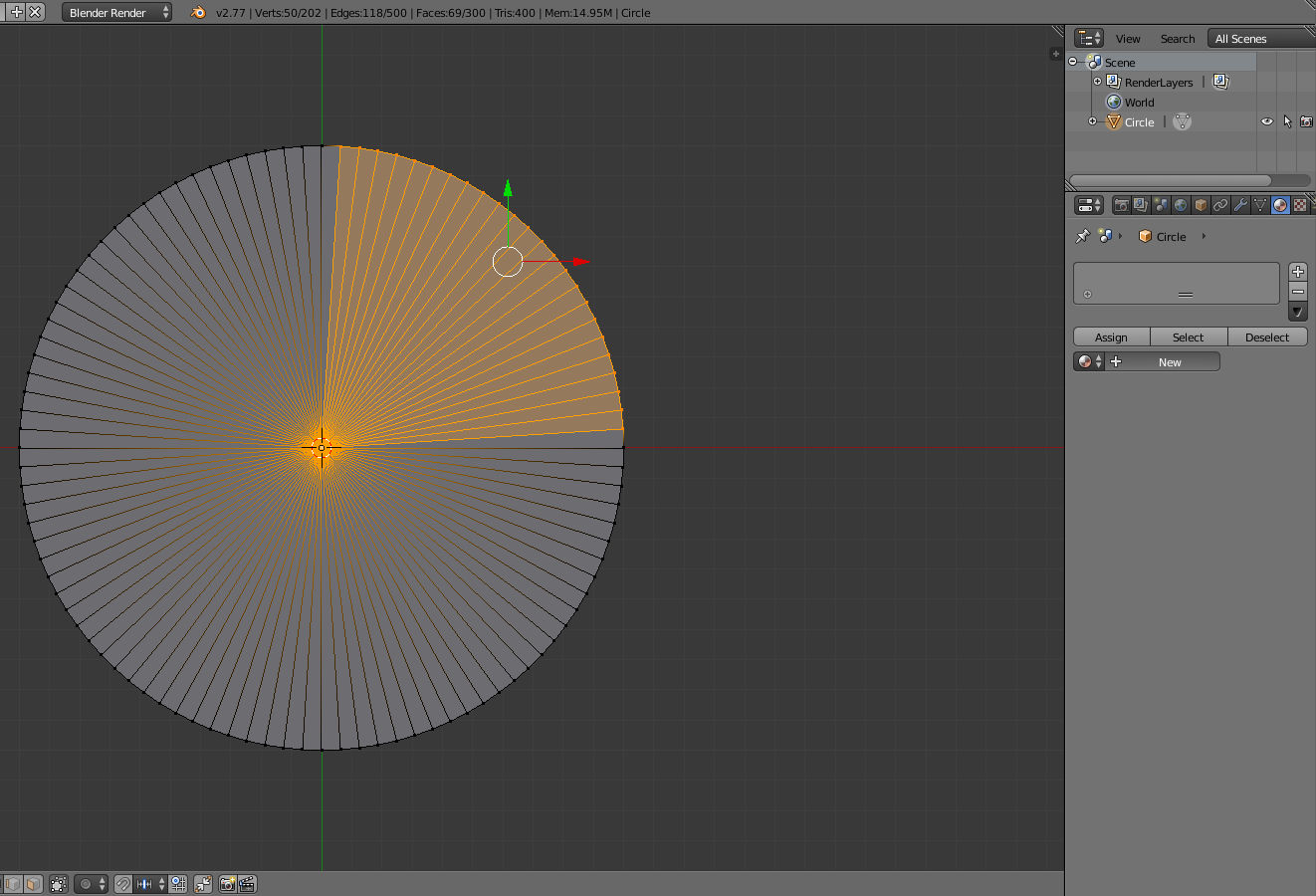
Anders als beim einfarbigen Balkenmaterial wollen wir beim Kuchendiagramm mehrere Farben, darum brauchen wir mehrere Materialien. Ersteinmal können wir nicht direkt neue Materialien hinzufügen. Wir müssen erst neue Materialienplätze hinzufügen. In der Materialienansicht oben seht ihr ein Plus und Minus. Das Plus fügt ein neues Material hinzu.
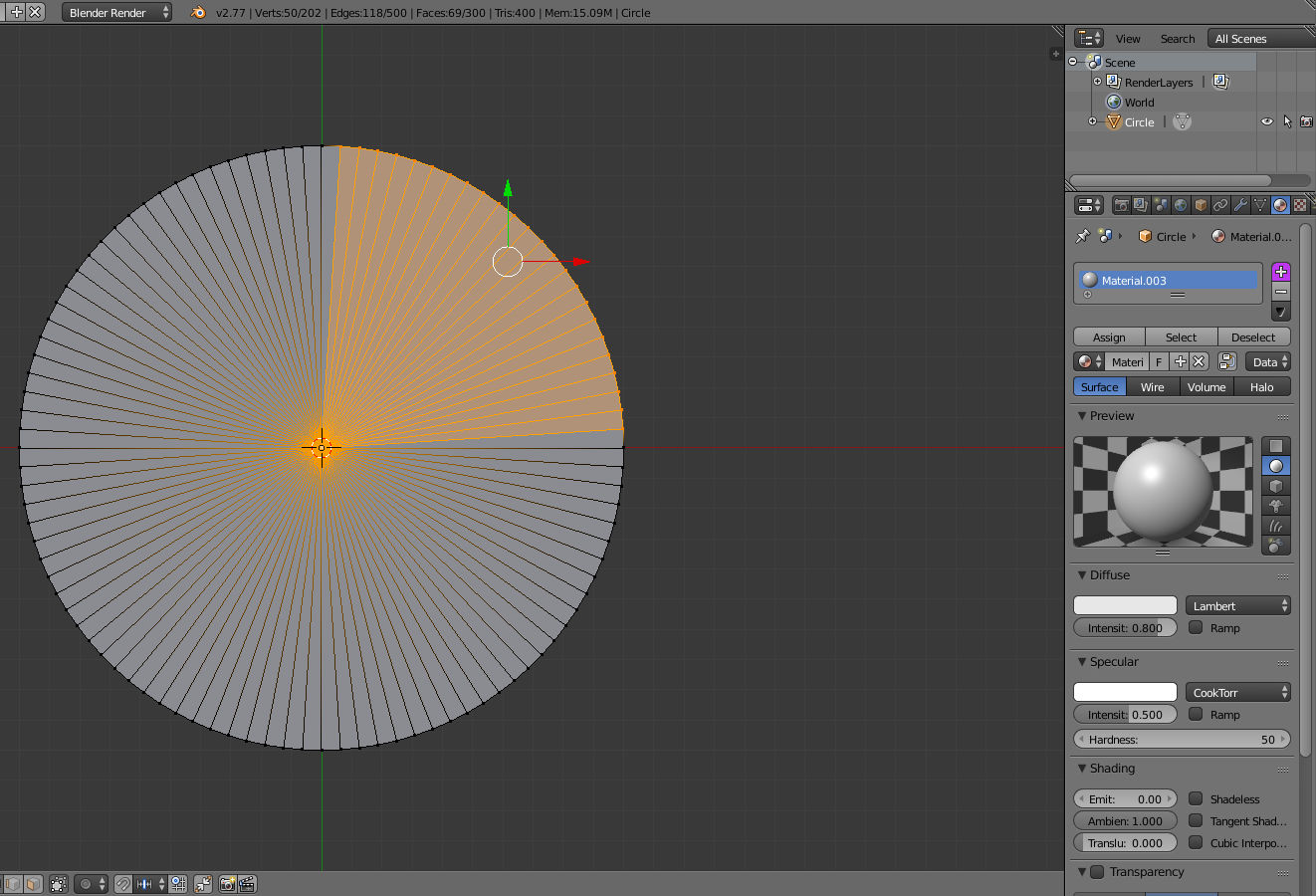
Und zu guter letzt füllen wir den Materialiplatz mit einem neuen Material. Wir wählen den freien Materialplatz im Menü aus und klicken wieder auf New. Um zwischen Materialien zu wechseln klicken wir auf das jeweilige Material. Hierbei ist hilfreich sich die Arbeit zu machen und den Materialien Namen zu geben, damit ihr sie wiederfindet.
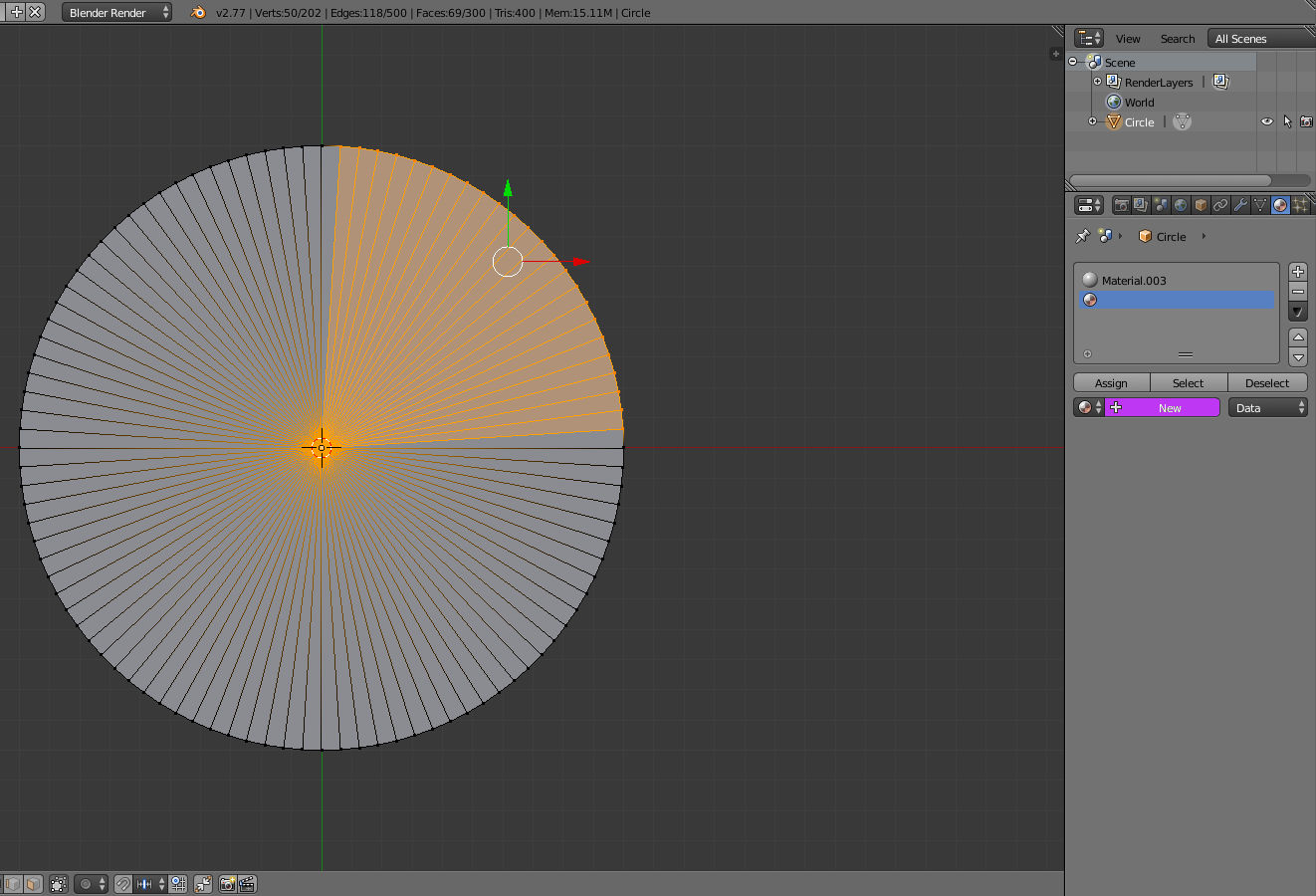
Wie beim Balkenmaterial bereits erklärt können wir nun Farben ändern oder die Shadeless-Option wählen. Im Falle eines Materials pro Objekt wird dem gesamten Objekt das Material zugeordnet. Im Falle mehrere Materialien pro Objekt müssen wir Materialien ab dem zweiten Material erst zuordnen. Um das zu tun wählen wir die Flächen - bzw. Vertices die Flächen bilden - aus. In der Draufsicht von oben, orthogonaler Ansicht und Drahtgittermodus ist die Bearbeitung am leichtesten.
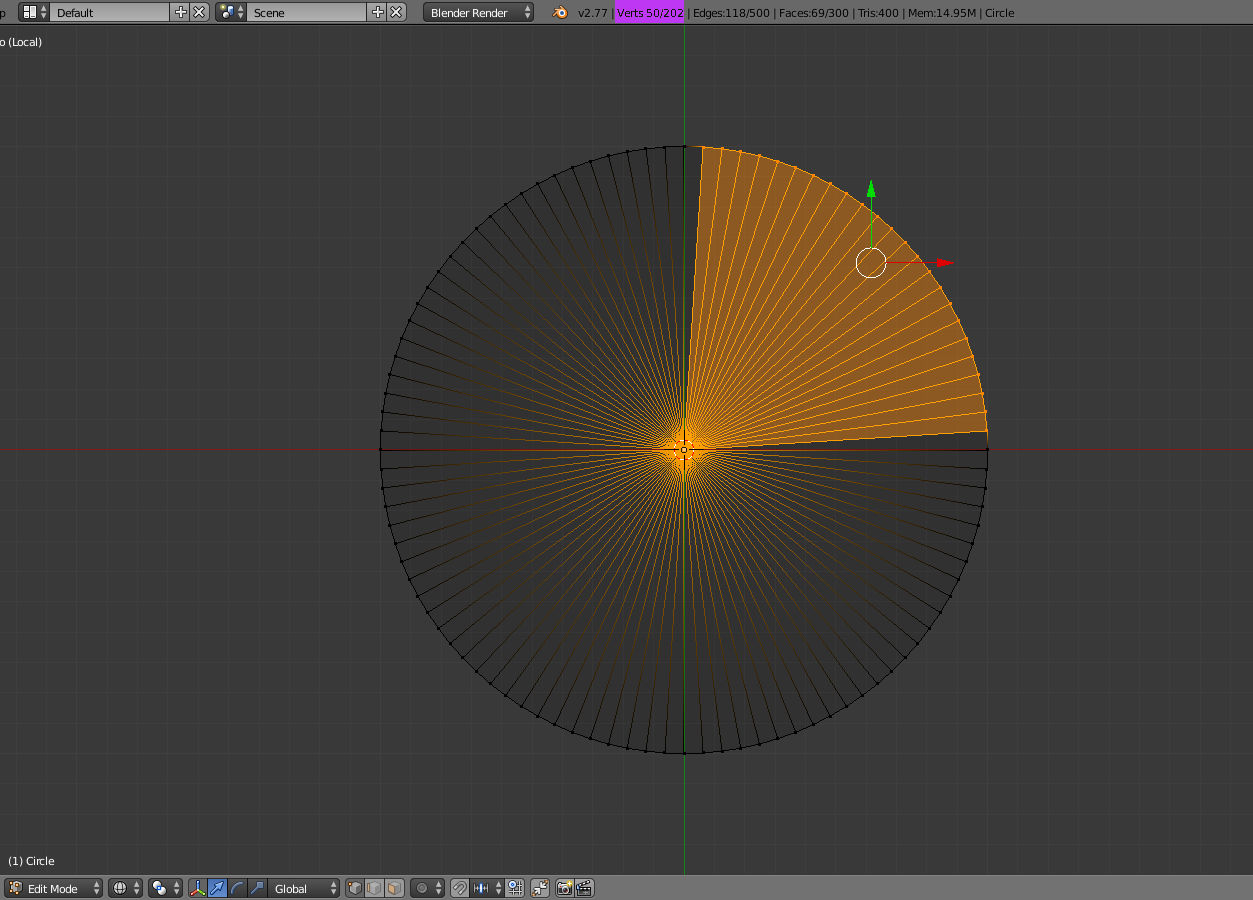
Im nächsten Schritt drücken wir in den Materialeigenschaften auf die Schaltfläche Assign. Wichtig hier beim Kreis ist, den Mittelpunkt nicht zu vergessen. Materialien werden Flächen zugewiesen und ohne den Mittelpunkt ergeben die äußeren Punkte keine Fläche.
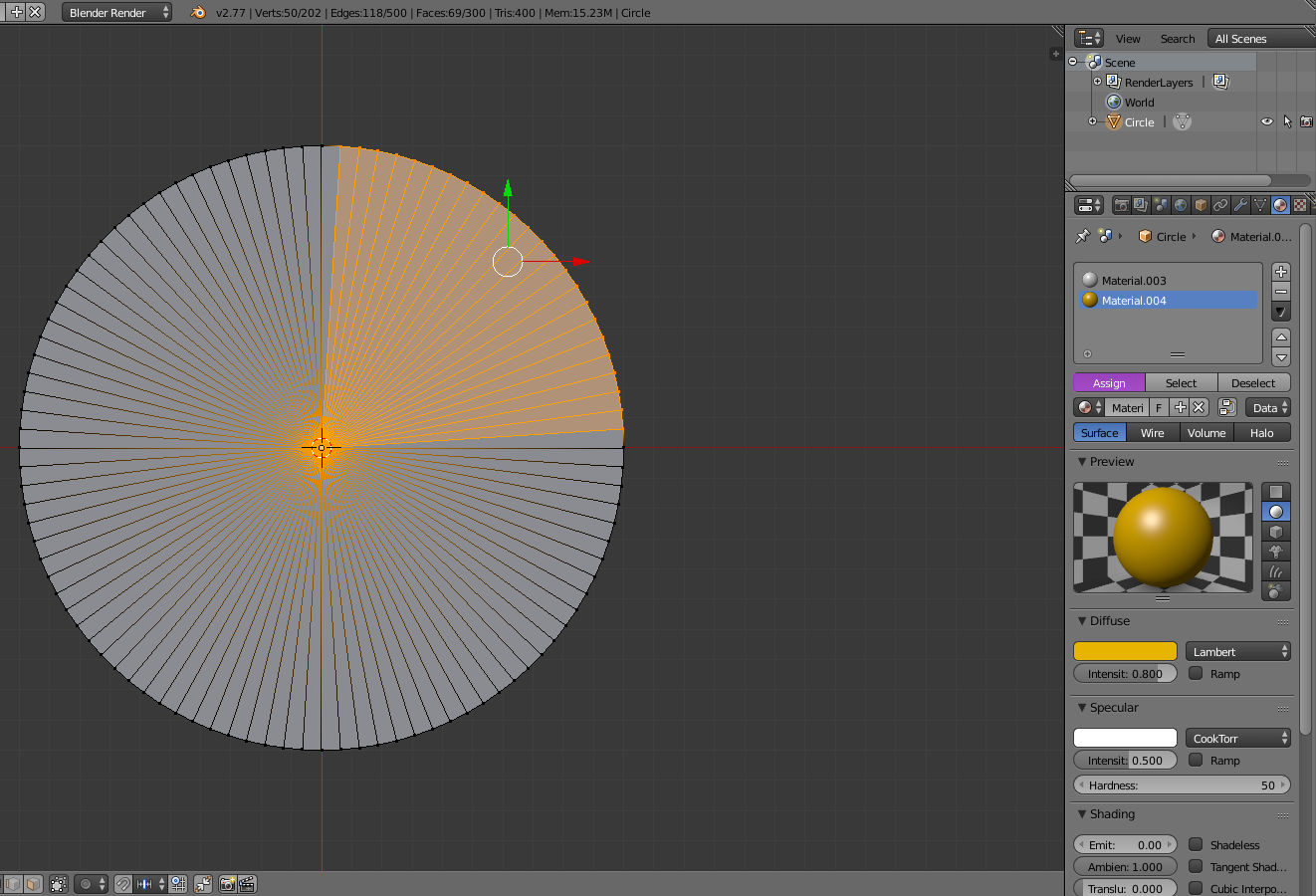
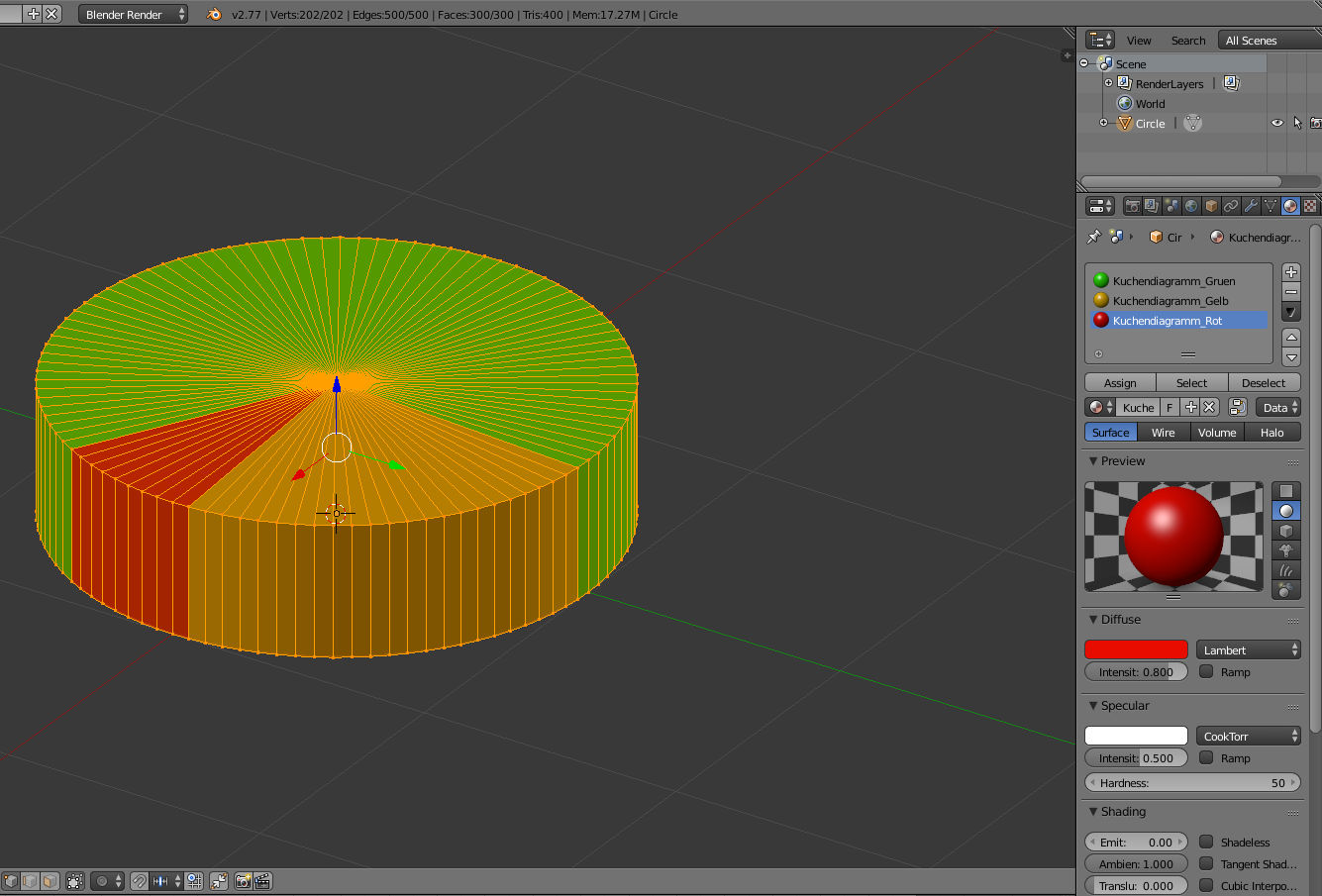
Unser Ziel ist es, dem Kuchendiagramm passend zur Prozentzahl der Werte Materialien mit unterschiedlichen Farben zuzuweisen. Unser Kreis hat exakt 100 Vertices auf dem Außenring. Ansonsten müssten mehr herumrechnen, um eine halbwegs exakte Flächenzahl zu finden, die wir mit dem neuen Material belegen.
Wir sehen oben in der Leiste "Verts" = 202. Also 100 Punkte für die untere und 100 Punkte für die obere Kante und auf beiden Ebenen den Mittelpunkt. Um 23% auszuwählen müssen wir 23*3 also 69 Flächen auswählen. 23 Flächen sind jeweils an der Oberseite, der Unterseite und der Seitenwand zu selektieren um das volle Kuchenstück zu erhalten.
Wenn ihr mehr Vertices selektieren wollt nutzt C oder B um Selektionswerkzeuge aufzurufen. Wenn ihr weniger Flächen selektieren wollt, nutzt Shift + B oder Shift + C um Vertices mit den gleichen Werkzeugen zu deselektieren.
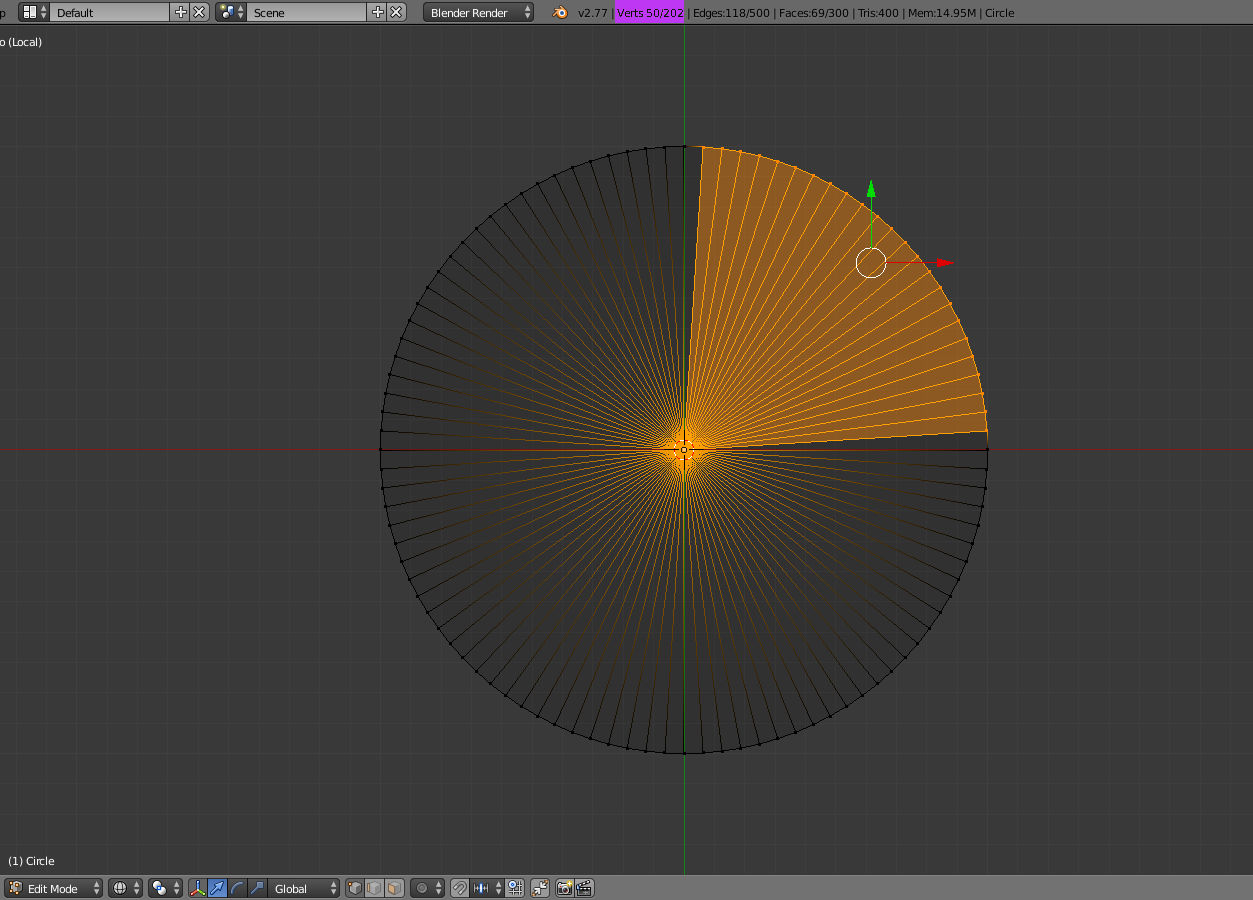
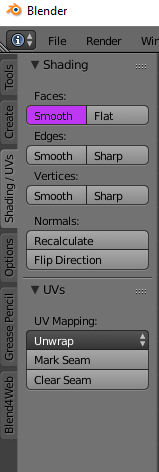
Wenn wir uns das Kuchendiagramm ansehen fällt uns auf, dass die Flächen alle sehr harte Kanten haben. Kuchendiagramme sollen aber möglichst rund aussehen und lediglich harte Kanten an der Oberseite und Unterseite aufweisen. Um das zu erreichen müssen wir 2 Schritte tun.
Als erstes stellen wir im Toolshelf (T) die Shadingoption um. Aktiviert den Reiter Shading/UV, falls die Shadingoptionen noch nicht zu sehen sind. Als nächstes wechseln wir mit dem Kreisobjekt in den Bearbeitungsmodus und selektieren alle Flächen mit A (bzw. 2* A). Dann wählen wir die Shadingoption Smooth für Flächen aus. Das Ergebnis ist, dass die Flächen zu einer Masse verschwimmen.
Damit wir unsere Kante zurückbekommen wählen wir den Edgesplitmodifier. Modifier finden wir auf der rechten Seite im Propertiespanel. Das zugeordnete Symbol ist der Schraubenschlüssel.
Wir klicken auf Add Modifier und wählen den Edge Split - zu finden in der Spalte Generate. Als Ergebnis sehen wir nun eine scharfe Kante bei hohen Winkelzahlen. Kleine Winkel wie sie bei der Seitenwand (ca. 3,6°) auftauchen, werden nicht extra geschärft. Das könnt ihr ändern indem ihr dem Modifier einen anderen Winkel vorgebt, aber für unseren Zweck ist der Ausgangswert der richtige.
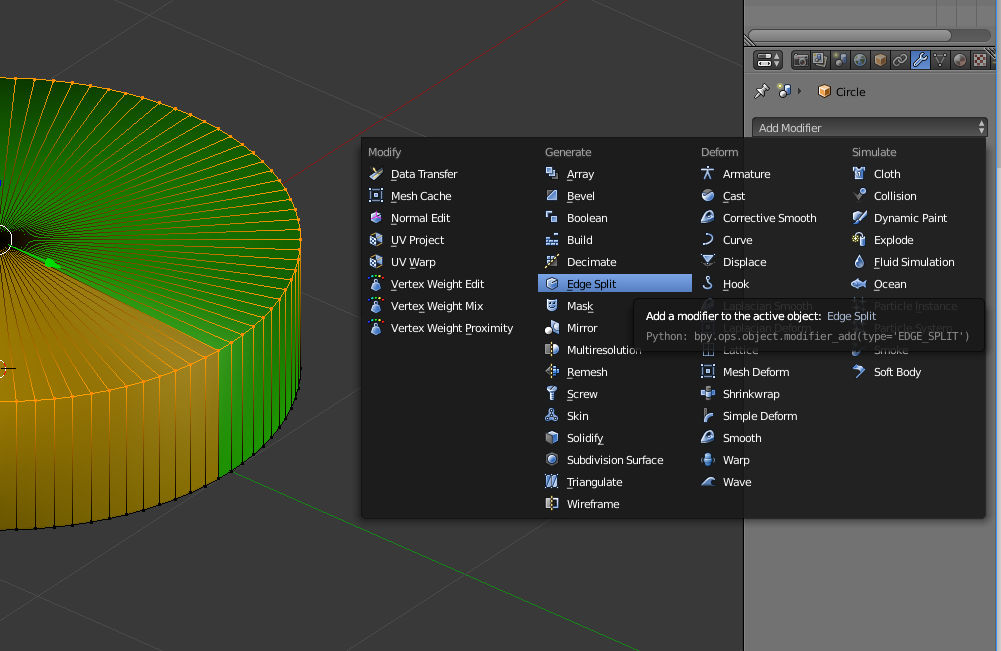
Der Freestyle-Modus ist ein optionaler Rendermodus. Der Freestyle-Modus ist der einfachste Weg um stylisierte Grafiken mit wenig Aufwand ansehlich zu gestalten. Im Propertiespanel in der Renderansicht (Kamerasymbol) müsst ihr ganz nach unten scrollen und einen Haken bei Freestyle setzen. Das Ergebnis ist, das Kanten beim Rendern dick gezeichnet werden, wie im Comic.